怎么取消iphone与mac的同步 两台苹果手机如何取消同步
更新时间:2024-05-26 10:46:29作者:xiaoliu
当我们同时拥有一台iPhone和一台Mac电脑时,我们可能会选择将它们进行同步以便更方便地管理和传输数据,然而有时候我们可能需要取消这种同步,无论是因为需要保护隐私,还是需要清理设备空间。取消iPhone与Mac的同步并不复杂,只需要按照一些简单的步骤就可以完成。接下来我们将介绍如何取消这两台苹果设备的同步。
具体步骤:
1.首先小伙伴们需要找到手机中的"设置”,点击设置进入,下一步就是点击个人ID进入。
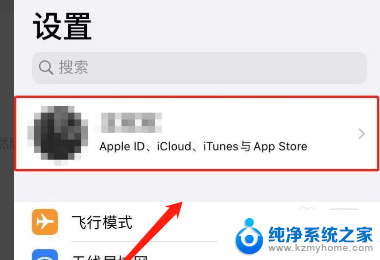
2.进入到自己的ID页面里边,小伙伴们就是要在“Apple ID”中,选择“iCloud”点击进入。
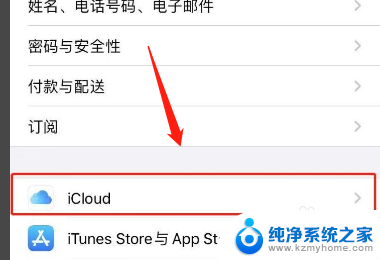
3.然后就是要关闭不需要同步的内容,点击不需要同步的内容。开始取消同步,一
般都会关闭同步。
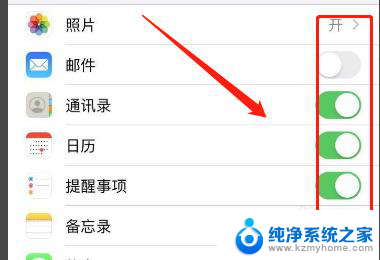
4.最后非常重要的一步就是关闭“iCloud云备份”还有“iCloud云盘”,这样手机上的一些东西就不会同步啦!
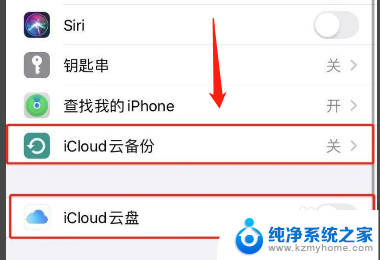
以上就是如何取消iPhone与Mac的同步的全部内容,如果你碰到了同样的情况,可以参照小编的方法来处理,希望对大家有所帮助。
怎么取消iphone与mac的同步 两台苹果手机如何取消同步相关教程
- 苹果手机屏幕密码怎么取消 苹果iPhone如何取消锁屏密码
- wps如何取消两个同时打开的文档不同时滚动呢谢谢 wps如何取消同时滚动两个打开的文档
- wps表格并排比较后怎么取消同步放大缩小 取消wps表格并排比较后的同步放大缩小步骤
- 如何取消苹果系统更新 iPhone更新系统中途取消方法
- 如何取消更新苹果系统 iPhone更新系统中途取消方法
- 信息同步怎么关闭 如何关闭QQ消息同步模式
- 苹果手机上能同时登录两个微信吗 苹果手机微信如何同时登录两个账号
- 华为怎样取消锁屏密码 华为手机取消锁屏密码步骤
- 怎么取消wps表格的漫游模式 取消wps表格的漫游模式步骤
- 如何取消word加密文件的加密 word文档加密取消步骤
- 如何开启笔记本电脑无线功能 笔记本电脑无线功能开启方法
- 雷蛇蝰蛇键盘灯光怎么调 如何调节雷蛇键盘灯光
- 笔记本电脑无线网卡怎么启用 电脑无线网卡开启教程
- 电脑耳机声音很大 电脑用耳机声音吵闹
- 两台pc网线直连 网线直连两台电脑快速传输文件步骤
- 华为怎么添加小组件到桌面 华为桌面小部件添加教程
电脑教程推荐